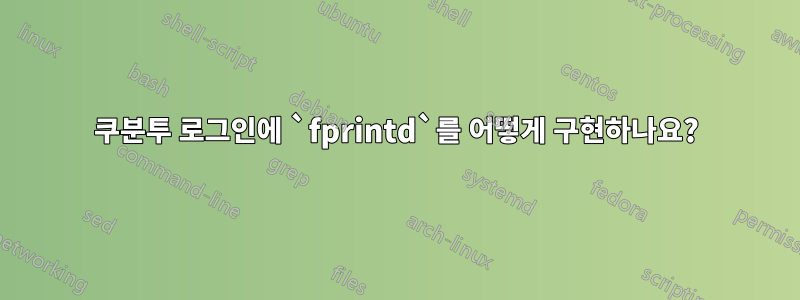
지문 프로필을 설정 fprintd하고 추가했지만 이제 막혔습니다. 로그인할 수 있도록 하려면 어떻게 해야 합니까? 나는 추가했다
auth sufficient pam_unix.so try_first_pass likeauth nullok
auth sufficient pam_fprintd.so
/etc/pam.d/sddm제안된 대로 시작 부분에여기auth아무 것도 변경되지 않았습니다(공백 대신 및 sufficient, 및 sufficient및 사이에 탭을 사용했지만 이는 파일의 다른 항목과 더 일관성이 있는 것 같습니다. , , 및 pam_...사이에 공백을 사용했습니다 . 이것이 어떤 영향을 미칠 수 있습니까?). 파일의 첫 번째 코드 줄이 되도록 추가했습니다. 페이지에는 다음과 같은 내용도 나와 있습니다.pam_unix.sotry_first_passlikeauthnullok
KDE의 잠금 화면에서 작동하게 하려면, 시작 부분에 같은 줄을 추가하십시오.
/etc/pam.d/kde
하지만 그런 파일이 없어요! 나는 그 위키 항목으로 이동했습니다.이 하나, 하지만 나는또한파일 이 없으며 물을 테스트하기 위해 파일 /etc/pam.d/system-local-login에 코드를 추가하려는 시도가 sudo지금까지 작동하지 않았습니다. 파일의 잘못된 위치에 줄을 추가했거나 탭을 사용해야 하는 곳에 공백을 사용하고 있는 것 같습니다. 이것이 그럴듯하게 들리나요? 미리 감사드립니다!
답변1
나는 스스로 답을 찾았다!여기있어. 링크가 끊어진 경우 텍스트는 다음과 같습니다.
필요한 애플리케이션을 설치합니다.
sudo apt install -y fprintd libpam-fprintd
sudo pam-auth-update
설치가 완료되면 편집을 위해 /etc/pam.d/common-auth를 엽니다.
$ sudoedit /etc/pam.d/common-auth
auth [success=1 default=ignore] pam_unix.so nullok_secure
그리고 아래에 굵게 표시된 줄을 추가하여 파일을 수정합니다. 이 줄의 순서가 여기에 표시된 것과 동일한지 확인하세요.
auth [success=2 default=ignore] pam_fprintd.so max_tries=1 timeout=10
auth [success=1 default=ignore] pam_unix.so nullok_secure
구하다.
마지막으로 다음 명령을 사용하여 지문을 등록합니다.
fprintd-enroll $USER
명령을 실행한 후 리더기에 손가락을 3번 대고 지문을 등록하세요.
하지만! 로그인 화면이 수정되지 않은 상태로 작동합니다.


